XBOXのコントローラーは良いコントローラーですが、背面ボタンがありません。しかし、多機能なコントローラーは高価です。
そんな悩みを抱える全てのPCゲーマーに、私は「GameSir Cyclone 2」をおすすめします。
ことの発端は、『モンスターハンターワイルズ』での操虫棍の使用です。あの複雑な操作を快適に行うには、どうしても背面ボタンが必要です。また、将来弓・ボウガンを使うことを想定して、「ジャイロ機能」付きのもの。
結論から言います。これは、9,000円以下という価格で、純正品にはない「背面ボタン」「トリガーストップ」「充電スタンド」といった快適機能を全て手に入れられる、驚異的なコストパフォーマンスを誇るコントローラーです。
この記事では、『モンスターハンターワイルズ』での使用を想定してこのコントローラーを購入した私が、使用感から、ソフトウェアの設定、そして「純正品と比べて、本当にこれは買いなのか?」という結論までレビューします。
目次
GameSir Cyclone 2 開封
GameSir Cyclone 2の内容物です。

内容物
- コントローラー
- 充電スタンド
- USB-Cケーブル
- USBレシーバー
- 説明書(日本語対応)
Xboxコントローラーと大きさ、形状はほぼ一緒です。

充電スタンドにUSBレシーバーを取り付けることで、コントローラーとの距離を近くし、接続を安定させることができます。

9,000円以下という価格を考えれば、コントローラー単体でもおかしくありません。しかし、Cyclone 2には置くだけで充電できる専用スタンドまで付属しています。この時点で、既に価格以上の価値を感じさせてくれます。
GameSir Cyclone 2 vs XBOXコントローラー|使用感の違い
実際に使用してみた感想を書いていきます。
握り心地:XBOXコントローラーとほぼ同じ

握り心地はXBOXコントローラーとほぼ一緒で、グリップ部分に滑り止め加工がされています。重さは乾電池を入れたXBOXコントローラーより少し軽いです。
ABXYボタン:メカニカルスイッチのマウスのような「カチカチ」感。
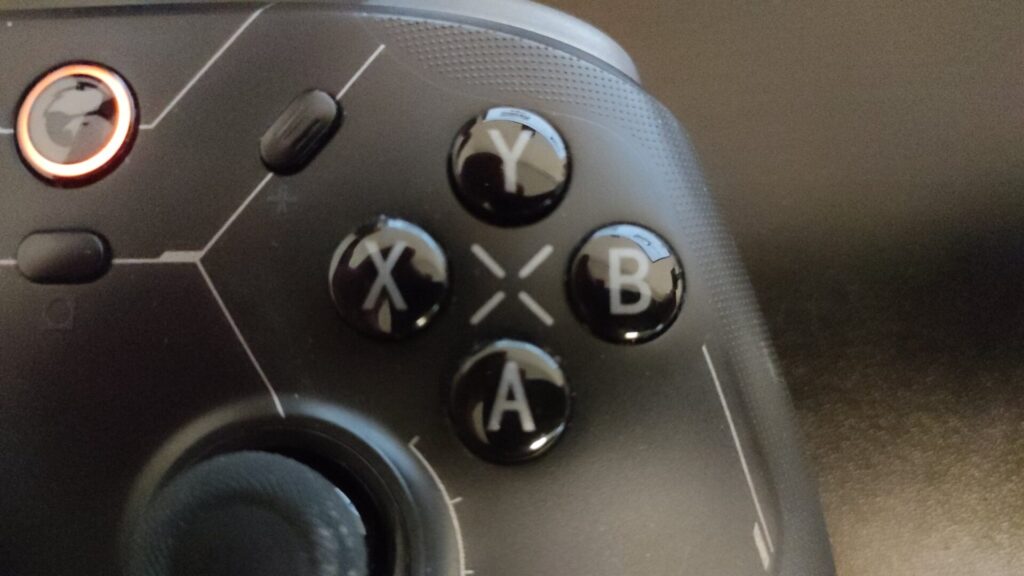
これが、純正品との最大の違いです。
純正コントローラーの「カコッ」としたメンブレン式の打鍵感とは異なり、Cyclone 2のABXYボタンは「カチッ、カチッ」と小気味良い音が鳴るメカニカルスイッチを採用しています。
感触はまるでゲーミングマウスのクリックのようです。連打のしやすさではこちらに軍配が上がり、音もXBOXコントローラーよりも静かです。
十字キー:XBOXコントローラーと比べて押し心地は柔らかめ

十字キーはタクタイルスイッチで、XBOXコントローラーが「カコカコ」だとしたら、こちらは「カチカチ」で、押し心地は柔らかいです。
XBOXコントローラーの十字キーは丸型ですが、本製品は完全な十字型のため、斜め入力はしづらいものの、上下左右の入力時の誤爆が少なくなります。
ビューボタン:純正と比べてボタンが遠い
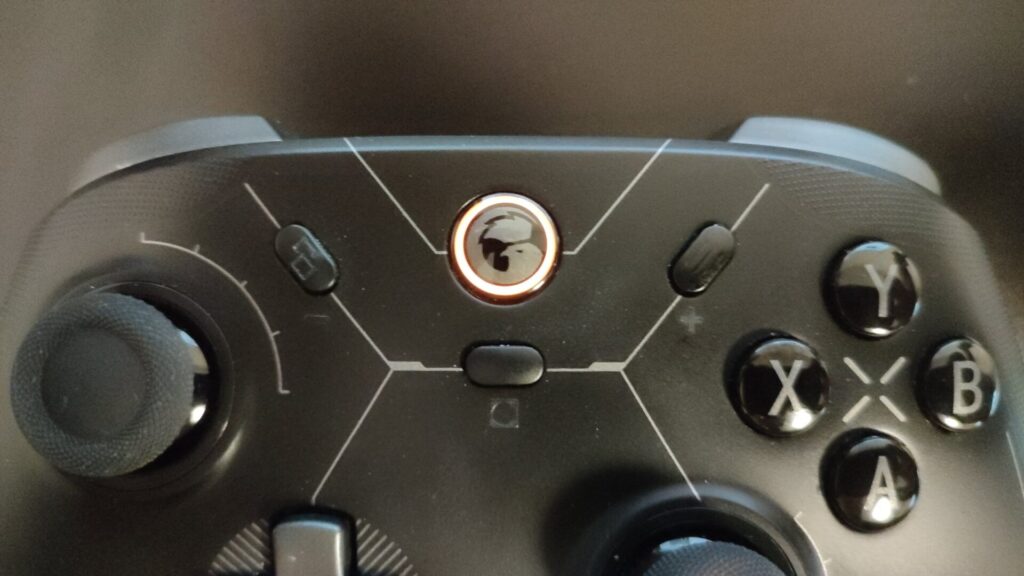
ビューボタンが純正のXboxコントローラーと比べると上方向にあるので、ボタンを押そうとすると左スティックに指が当たってしまいます。
ゲーム攻略に影響はありませんが、ボタンを押すたびにキャラクターが動いてしまうのが少し気になります。
トリガー:入力遅延が減る「トリガーストップ」
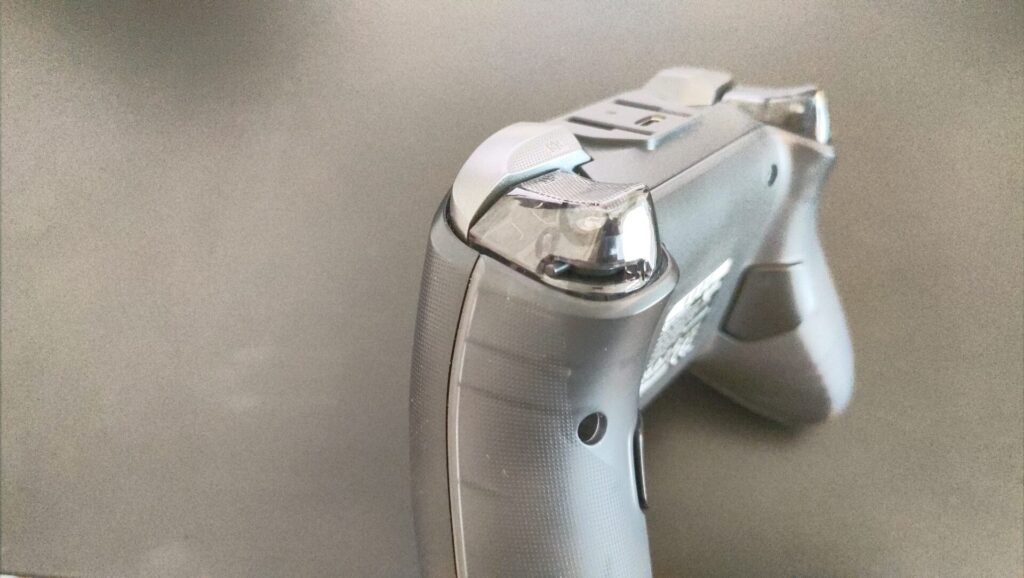
背面のレバーを切り替えるだけで、トリガーの押し込み量を半分以下にできる「トリガーストップ」機能。これが素晴らしいです。
トリガーの遊びがなくなったので、押せば即反応します。
なので「モンスターハンターワイルズ」で遊んでいるとき、片手剣やガンランスでジャストガードがしやすくなりました。
スティック:ドリフトの恐怖から解放される「TMRスティック」
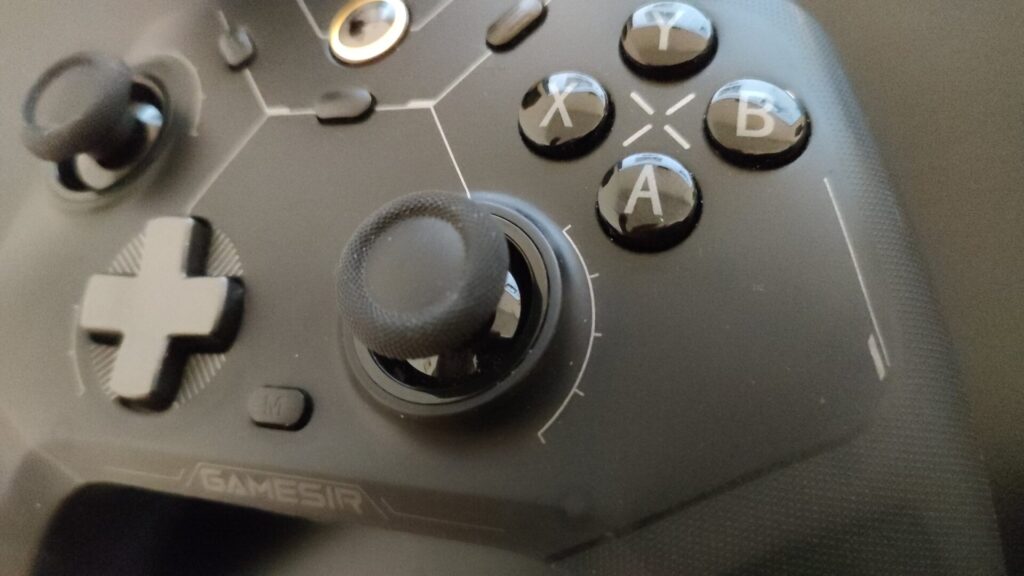
長くコントローラーを使っていると避けられない「スティックが勝手に動くドリフト現象」。
Cyclone 2のTMRスティックは、磁力で動きを検知する非接触センサーを用いているため、理論上、摩耗によるスティックドリフトは発生しません。
まだ長期使用はしていませんが、この安心感は非常に大きいです。操作感も、純正品と遜色ありません。
連射機能:単純作業を自動化する便利な相棒
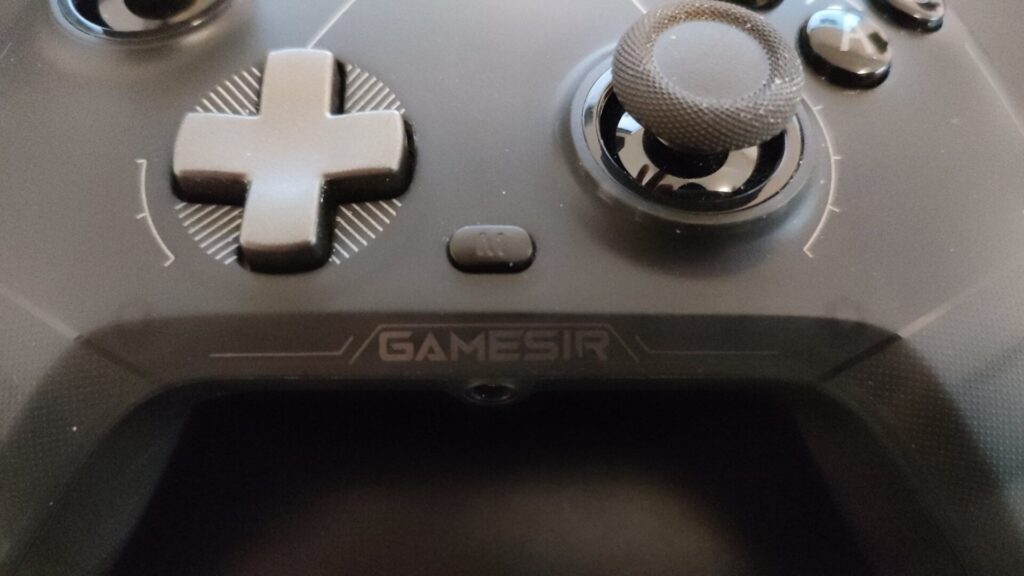
意外と便利なのが、この「連射機能(ターボ機能)」です。
十字キーと右スティックの間にある「Mボタン」と、連射設定したいボタン(A/B/X/Y/LB/RB/LT/RT)を押すだけで、そのボタンを押している間、自動で連射されるようになります。
例えば、レトロゲームのシューティングで指が疲れることもありませんし、QTEでボタンを連打しなければならない単純作業も、ボタンを押しっぱなしにするだけで済みます。
必須の機能ではありませんが、一度使うとその便利さが癖になる、かゆいところに手が届く機能です。
背面ボタン:操虫棍の操作性が大幅アップ

そして、私がこのコントローラーを買った最大の理由である背面ボタン。
グリップを握った時に、ちょうど中指が自然に当たる位置に2つ配置されています。押し心地も良く、数ヶ月使用しましたが、誤爆することはありませんでした。
実際に「モンスターハンターワイルズ」で、背面ボタンにBボタンを割り当ててみました。
右スティックで視点操作をしながら、親指をスティックから離すことなく、操虫棍の急襲斬りを溜めることができます。
背面ボタンのおかげで強力な技を仕掛ける回数が増えたので、純正のコントローラーよりも早く討伐することができました。
GameSir Cyclone 2 のソフトウェア設定方法
専用のソフトウェアを使用して様々な設定が可能です。
マイクロソフトストアからGameSir Connectをダウンロードします。日本語に対応しています。
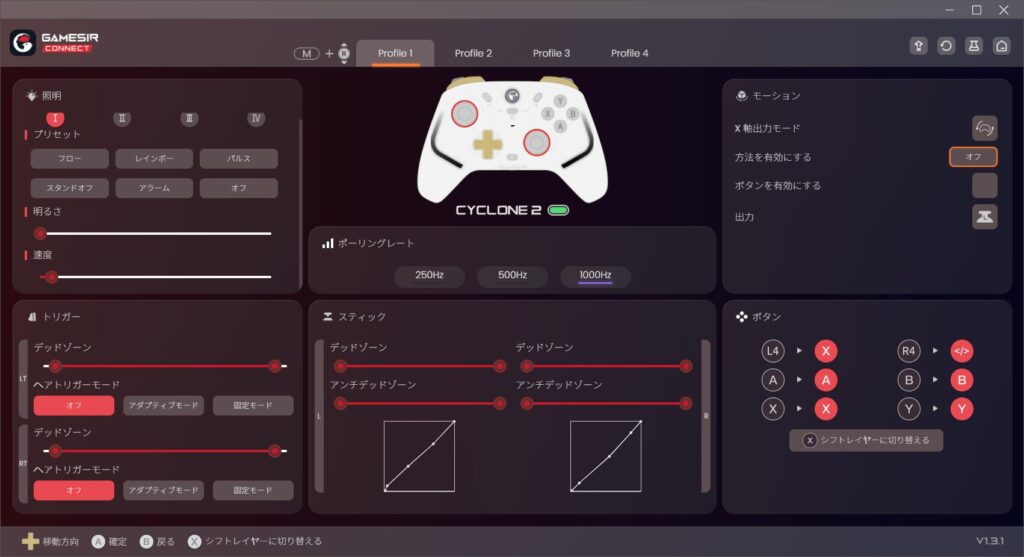
以上の設定が可能で、合計4つのプリセットに保存できます。
背面ボタンに同時押しを割り当てる
モンスターハンターワイルズでよく使うY+Bボタンを背面ボタンに設定します。
ホーム画面右下にあるボタンの項目を選択し、次に出てきたメニュー画面で設定したい背面ボタンを選択する。今回はR4を選択しました。
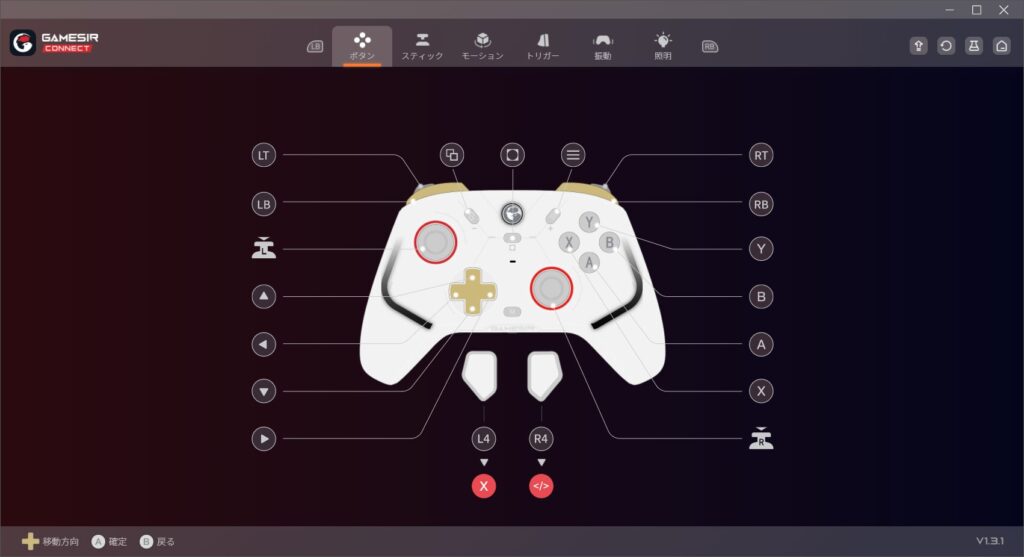
マクロの項目を選択し、赤丸で囲った記憶ボタンをクリックします。
コントローラーのYとBボタンを同時押しして、もう一度記録ボタンを押します。
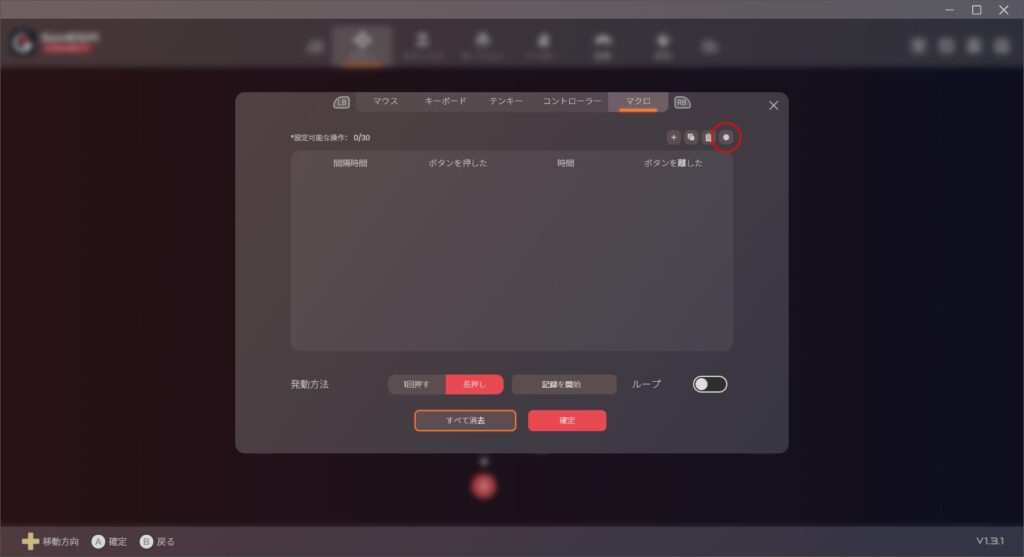
間隔時間を両方とも0msにし、時間を両方とも5000msに設定します。発動方法を「長押し」にします。「確定」を押せば完了です。

PC以外にも様々なハードに対応
これまでPCでの使用を前提にレビューしてきましたが、このコントローラーは様々なハードに対応しています。
- PC
- Switch
- iOS
- Android
接続方法は、コントローラーのホームボタンと、各ハードに対応したボタン(ABXY)を同時に押すことで切り替えられます。
GameSir Cyclone 2のメリットとデメリット
ここまでの情報を整理します。
メリット(ここが良かった)
- 圧倒的なコストパフォーマンス: 9,000円以下という価格で、2万円クラスのコントローラーに匹敵する機能が手に入る。
- プレイを快適にする背面ボタン: モンハンのような複雑な操作も、ボタン一つで実行可能に。もう「モンハン持ち」は必要ない。
- 即反応するトリガーストップ: トリガーの押し込みを浅くすることで、アクションゲームやFPSにで有利になる。
- 置くだけ充電スタンド: 面倒なケーブル接続から解放され、常に満充電の状態でプレイを開始できる。
- ドリフトしにくいTMRスティック: 長期間、安心して使える高い耐久性。
デメリット(購入前の注意点)
- 同時押しはソフトウェアが必須: ボタンの同時押しは、PCソフトウェアで設定しなければならなく、少し手間がかかる。
- 好みが分かれる十字キー: 純正より押し心地が柔らかいので、キーを押した感は弱いかもしれない。
- ビューボタンが遠い: ボタンを押そうとすると左スティックに当たってしまうのはストレスかも。
GameSir Cyclone 2 がおすすめな人
- 背面ボタン付きコントローラーを探している。
- XBOXコントローラーを使い慣れている。
- ワイヤレス接続(Bluetooth・2.4GHz)したい。
- コストパフォーマンスが良い(価格帯に対して多機能)。
- 充電スタンド付きモデルを探している。
GameSir Cyclone 2まとめ:多機能で高コスパなコントローラー
GameSir Cyclone 2は、完璧なコントローラーではありません。しかし、「純正コントローラーに、あと少しだけ機能が欲しかった」と願う、全てのPCゲーマーにとって、これ以上ないほど魅力的な選択肢です。
数万円するコントローラーを買うほどの予算はない。でも、背面ボタンやトリガーストップがもたらす快適さは、一度体験してみたい。
そんな、かつての私のようなゲーマーにこそ、この「手の届く多機能コントローラー」をおすすめします。これは、あなたのゲームライフを、確実に一段階上のレベルへと引き上げてくれる、コントローラーになるでしょう。

